Depuis quelques mois, des machines Windows Media Center sont disponibles sur le territoire français. Le "tout-en-un" de Microsoft qui nous a plutôt emballé a toutefois quelques limites. Voici les principaux reproches que nous lui avons fait lors du test qui lui a été consacré (disponible ici) :
- Il est obligatoire d'acquérir une machine complète pour en profiter. Windows Media Center n'est en effet disponible que sur des machines pré-installées. Comme les constructeurs qui proposent des machines Windows Media ne sont pas légion, il n'est pas évident de trouver une machine à prix raisonnable.
- L'enregistrement de la TV se fait obligatoirement en hardware. Une machine Windows Media Center comprend donc forcément une carte PVR, ce qui augmente son prix. Mais le point le plus critiquable concerne le format d'enregistrement. Les films ou émissions enregistrés avec Windows Media Center le sont au format Mpeg2 propriétaire de Microsoft. Impossible, ou difficile, de faire autre chose avec les enregistrements que de les relire avec une machine Windows Media Center.
- Il est difficile, voire impossible, d'ajouter des fonctions à l'interface de Windows Media Center. L'utilisateur qui souhaiterait rendre ses jeux favoris directement accessibles à la télécommande sur son téléviseur aura vraisemblablement quelques difficultés.
Il faudra vraisemblablement plus de temps pour construire sa propre « moviebox » que celui nécessaire à la commande d'une machine Windows Media Center mais notre solution offrira les caractéristiques suivantes qui valent bien le temps passé
- Un coût total aux alentours des 800 euros
- Un niveau de bruit très réduit
- La possibilité de personnaliser l'interface et les fonctions suivant l'utilisation de chacun
Nous commencerons par détailler un à un les composants pour construire la "bête" puis aborderons les divers éléments logiciels pour arriver à nos fins.
Choix des composants
Notre « moviebox » (je vais arrêter de le mettre entre guillemets, vous comprendrez que ce terme n'est pas dans le Larousse) est composée d'éléments PC. Ils ont été choisi pour répondre aux critères suivants : prix, puissance adaptée, silence et design. Ce dernier point est assez important dans la mesure ou notre machine est destinée à séjourner dans le salon. Cette partie de l'article sera certainement sujette à polémique mais nous détaillerons ici une configuration précise en expliquant les raisons du choix de chacun des éléments.Le boitier
Elément presque primordial pour certains, accessoire pour d'autre, nous avons choisi de nous orienter vers un modèle qui s'intègre visuellement bien dans un salon. Le guide "Choisir un boîtier desktop" que nous avons publié il y a quelques temps a orienté notre réflexion et c'est clairement le modèle Cooler Master ATC 620 qui correspond le mieux à nos exigences. Beau et proposant des ports USB et Firewire en façade on pourra simplement lui reprocher un prix un peu élevé (150€) si l'on prends en compte le fait qu'il n'intègre pas d'alimentation. Cela sera pour nous l'occasion d'en choisir une qui soit adaptée à notre utilisation. A noter que ce boîtier est également utilisé par certains constructeurs qui proposent des machines Media Center, un élément de plus qui confirme la bonne disposition de celui-ci à s'intégrer dans votre salon.

Le boitier Cooler Master et le boitier Antec
Un autre piste que nous n'avons pour le moment pas testée mais qui semble intéressante est constituée par le boitier Antec Minuet. A 100€, il comprend une alimentation de 220W qui sera suffisante pour notre projet et devrait garantir un niveau sonore minimal.


L'alimentation
L'alimentation étant un des principaux éléments générateur de nuisances sonores, il convient de porter une attention toute particulière à son choix. Le modèle Fortron FSP300-60 qui intègre un ventilateur de 120 mm et se limite théoriquement à 15dB(A) a notre préférence. D'autres modèles similaires en terme de nuisance sonore feront l'affaire comme l'alimentation Zalman ZM300A-APF ou le modèle Noiseblocker Silent Pro 300W tous les deux en dessous de 20dB(A). C'est surtout la disponibilité qui ferra le choix. A noter que nous nous sommes limités à des alimentations 300W, largement suffisantes pour notre projet et par définition moins bruyantes que les modèles à plus forte puissance.





Le processeur
Notre MovieBox doit bien entendu être capable d'enregistrer les émissions télé afin d'éliminer définitivement l'antédiluvien magnétoscope de notre salon. Ceci implique, histoire de ne pas être trop juste, un processeur affichant au moins 1.8 Ghz au compteur. Nous verrons plus tard que si l'on souhaite limiter les nuisances sonores, la température est à prendre en compte, c'est pourquoi nous vous recommandons de porter votre choix soit sur un Pentium 4, soit sur un AMD Barton (les Athlon XP qui ont une forte tendance à chauffer ne sont pas vraiment adaptés). Pour le processeur, notre choix se portera donc sur un Processeur Intel Pentium 4 à partir de 1.8 Ghz ou sur un Athlon Barton à partir du 2600+ (évidemment beaucoup plus puissant que son homologue "intellien").

La carte mère


Si vous optez pour un processeur AMD, le chipset Nforce 2 est de rigueur et nous en profiterons pour choisir une carte avec un chip graphique intégré et une sortie TV ce qui aura le mérite d'éviter l'achat d'une carte graphique. Nous pouvons vous conseiller l'Asus A7N8X-VM qui, accompagnée d'un module d'extension, propose une sortie TV. Le module en question est par contre bien difficile à trouver.

Le ventilateur du processeur
Principale source de nuisances sonores, ce composant est à choisir avec précaution. Comme la puissance de notre processeur n'est pas forcément utile en permanence, notre choix s'est porté sur l'un des modèles suivants :L'alimentation Zalman CNPS5700D-Cu qui comprend un variateur de vitesse de 1700 tr/mn à 3100 tr/mn et dont le niveau sonore à vitesse minimale de 20dB(A) est bien adaptée à notre utilisation. A noter que le conduit, trop haut pour notre boîtier, sera à démonter. Pour un modèle de processeur Barton, on pourrait s'orienter vers le Thermaltake Silent Boost K7 disponible chez un grand nombre de revendeurs.




La carte graphique
La fonction qui nous intéresse au niveau de la carte graphique ce n'est bien évidemment pas la 3D mais la sortie TV. Les Cartes Graphiques récentes proposent assez souvent une sortie TV en standard mais ont la fâcheuse habitude de toujours comprendre un ventilateur, y compris sur les modèles d'entrée de gamme qui nous intéressent (et qui n'en nécessitent parfois pas, soit dit en passant). Ces ventilateurs, petits et donc très bruyants sont à proscrire dans le cadre de notre utilisation. Il pourra être judicieux pour certains téléviseurs que la carte graphique retenue permette l'activation d'un mode « overscan » (ou mode cinéma) afin d'apprécier un film sans les abominables bandes noires qui encadrent l'image dans le mode par défaut de la plupart des sorties TV. Les dernières versions des Drivers ATI et Nvidia permettent tous les deux cette activation.Notre choix se portera donc soit sur une GeForce 4 MX4000 d'un constructeur qui n'aurait pas mis de ventilateur, soit sur une ATI Radeon 9200. Ces cartes se valent plus ou moins pour notre utilisation et, encore une fois, ce sera la disponibilité ou des affinités personnelles qui seront à l'origine du choix. Si vous avez pu trouver une carte mère Nforce 2 avec chip graphique et sortie TV, vous pourrez passer outre la carte graphique.




Alternative aux six chapitres précédents

La seule source de nuisances sonore de ce mini-pc, c'est le ventilateur du heat-pipe (système de refroidissement du processeur), un point positif important. La solution Shuttle ST62K Zen se situe légèrement en retrait de notre sélection de composants en terme de nuisances sonores mais largement au dessus côté "transportabilité" (le boitier Cooler Master retenu est vraiment trop lourd pour être déplacé aisément alors que le modèle Shuttle accompagné de son sac de transport autorise tout à fait une soirée cinéma chez un ami en y amenant notre MovieBox).

La mémoire
512 Mo de DDRam suffisent pour notre projet et nous signalons simplement, si c'est encore nécessaire, qu'il est souhaitable de ne pas prendre des barrettes "noname" et que les puces Samsung, un poil plus chères évitent les aller-retour SAV.Le disque dur
L'équation pour le disque dur se résume à : grande capacité + bruit réduit. La grande capacité est indispensable si l'on considère qu'un film d'une heure et demie enregistré et compressé en temps réel possède une taille comprise entre 2 Go et 3 Go. Sur ce point, une capacité de 120 Go est un bon compromis prix/capacité. Pour ce qui est des nuisances sonores, la société Seagate est réputée pour produire des Disques durs silencieux. C'est donc vers le modèle Seagate 7200 tours 120Go IDE que nous nous tournerons.
Le lecteur DVD

Au vu de la chute vertigineuse des prix des graveurs DVD, il peut aussi être pertinent de choisir un graveur en lieu et place du lecteur DVD afin d'immortaliser vos meilleurs enregistrements.
La carte son
Le choix de la carte son sera fonction du système audio qui y sera connecté. Si la moviebox est raccordée à un ampli hi-fi stéréo, nous aurions tendance à dire que le « simple » chip son de la carte mère suffira. Je suis personnellement plus favorable à un investissement dans de bonnes enceintes que dans une carte son hors de prix. 100€ de plus sur une paire de haut-parleurs, cela s'entend. La même somme sur une carte son demandera beaucoup plus d'oreille... Notons également que la carte mère que nous vous proposons intègre un chip son avec sortie sur 6 canaux ce qui sera suffisant même pour les Kits 5.1.En résumé : pas de carte son si vous adoptez une des cartes mère précédemment citées.
La carte TV
A partir de là, soit vous choisissez une carte TV avec une télécommande sympathique et compatible Girder (voir chapitre dédié à la télécommande), soit vous optez pour une carte TV "basique" et investissez dans une télécommande comme la Remote Wonder D'ATI.

Les hauts-parleurs
La moviebox étant destinée à être installée dans le salon, il y a de grandes chances qu'une chaîne hi-fi ou qu'un kit home cinéma lui tienne compagnie. Dans ce cas vous aurez tout intérêt à connecter directement la sortie de la carte son à ceux-ci. Il sera aussi possible de connecter la MovieBox directement sur le téléviseur si celui-ci dispose d'un système son honorable. Dans le cas contraire deux voies s'offrent à vous : soit c'est la qualité sonore qui vous importe le plus et vous opterez vers un kit 2.1, soit c'est « l'ambiance cinéma » qui vous attire et c'est vers un kit 5.1 qu'il faudra se tourner. Les plus fortunés ne se poseront pas ce genre de question et prendront un kit 5.1 de très bonne qualité (très cher).En 2.1, c'est assurément le kit Altec Lancing 621 qui a notre préférence (ce choix vaut d'ailleurs si vous cherchez un kit 2.1 pour votre PC de bureau et que la qualité sonore est importante pour vous). Disponible à 125€ environ, il possède des qualités acoustiques excellentes à ce niveau de prix.
En 5.1, il faudrait mettre la main au portefeuille et à notre avis, à moins de 180€, il vaudra mieux se rabattre vers le kit 2.1 précédent. A ce prix là, notre choix se porte sur le modèle Altec Lansing 251 Digital. Nous préférons le (re)dire, même à ce prix là, le modèle 5.1 que nous vous conseillons est très largement inférieur au modèle 2.1 en terme de qualité sonore. De là à dire que nous vous conseillons l'option 2.1, il n'y a qu'un pas... Que je franchis allègrement.




Budget Matériel
Sur le tableau récapitulatif ci-dessous, vous constaterez que les trois solutions abordées (AMD, Intel et Shuttle) sont extrêmement proches en terme de budget global.Le graveur DVD et les haut-parleurs ont été mis en option et c'est le coût d'une ATI Remote Wonder qui a servi de base pour la télécommande.
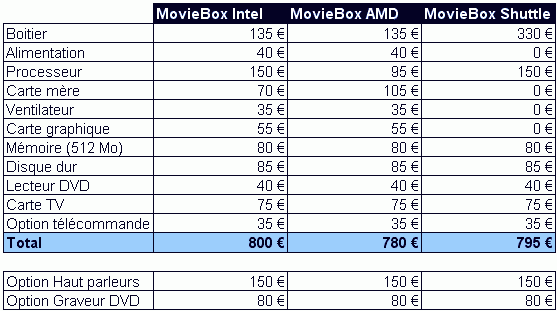
Le nerfs de la guerre : la télécommande

Avant de nous pencher sur le choix du modèle de télécommande, nous allons d'abord parler du logiciel qui en traitera les signaux, Girder, en l'occurrence. Il existe plusieurs logiciels du même accabit comme uICE ou X10RC mais Girder est à la fois le plus complet et le plus fréquemment mis à jour. Il est peut être aussi le plus complexe à appréhender.
Ce logiciel intercepte les évènements reçus d'une télécommande compatible et les transforme en évènements Windows. Il peut ainsi simuler la pression sur une touche, mettre une fenêtre à l'avant-plan, lancer un programme tout en intégrant des fonctions de boucle et de test, tout ceci uniquement à la télécommande. Girder reconnaît un nombre impressionnant de dispositif de commande, des fameuses ATI Remote Worder aux télécommandes livrées avec les principales cartes TV en passant par des récepteur infrarouge "fait maison".
La première étape pour utiliser Girder consiste à s'assurer que l'on dispose d'une télécommande compatible et de vérifier qu'elle est bien reconnue par Girder ce qui passe par le menu "Modules" des options de Girder. La configuration de Girder se fait par l'intermédiaire de fichiers .GML. Soit on construit de toutes pièces son propre fichier .GML, soit on fait son marché dans la rubrique "Exported Groups" du site officiel de Girder. Celle-ci contient des fichiers .GML spécifiques pour un grand nombre d'applications (Winamp, Windows Media Player, PowerDVD, RealPlayer, Showshifter, WinDVD, Zoomplayer...). Après avoir importé les groupes .GML correspondants aux logiciels qui vous intéressent, il ne reste plus qu'à leur associer une touche de la télécommande grâce à la fonction "Apprendre".

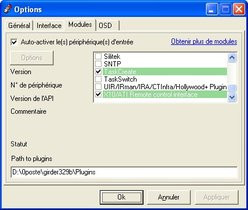
Les menus de Girder
Ci-dessous un mini-guide pour débuter sous Girder.
1 - Commencez par passer l'application en français : Menu Fichier / Options / Interface / Language
2 - Activez les périphériques d'entrée : Menu Fichier / Activer les périphériques d'entrée
3 - Téléchargez sur le site de Girder le plugin correspondant à votre télécommande et copiez le dans le répertoire des plugins (C:Program FilesgirderPlugins par défaut) puis activez le : Menu Fichier / Options / Plugins puis cochez la case correspondant au plugin de votre télécommande
4 - A ce stade, vérifiez que la télécommande est bien reconnue par Girder, un pression sur un touche devrait transformer le bouton vert en bas à droite de l'interface en bouton jaune.
5 - Chargez notre fichier .GML d'exemple (voir kit de configuration MovieBox ci-dessous)
6 - Essayez d'apprendre une première touche. Commençons par la touche 1 dans le sous-menu myHTPC de notre fichier GML d'exemple. Cliquez sur l'évènement relatif à la fonction 1 puis cliquez sur apprendre. Pressez ensuite la touche 1 de votre télécommande. Girder indique "code IR capturé".
7 - Vérifiez que ce premier apprentissage est OK. Ouvrez un fichier texte (notepad) puis appuyez sur la touche 1 de votre télécommande. Un "1" doit s'inscrire dans ce fichier.
8 - A ce stade, vous avez appris les prémices de Girder. Il ne vous reste plus qu'a examiner ses possibilités en créant vos propres commandes et en les associant à des raccourcis.
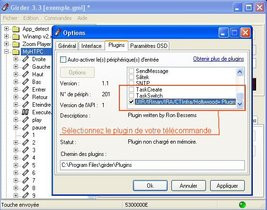
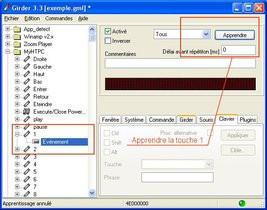
Les premiers pas avec Girder
Dès que vous maîtriserez Girder, vous apprendrez qu'il est possible de tester si une fenêtre est en avant plan, de déplacer la souris, de gérer la répétition des touches de la télécommande, de masquer une fenêtre, de n'envoyer un raccourci clavier qu'à une application particulière même si elle n'est pas au premier plan... Bref tout un tas de chose qui me font dire qu'il est possible, en utilisant Girder, de faire avec la télécommande les choses que l'on ferrait avec une souris et un clavier.
Pour ce qui est du choix de la télécommande, signalons la Remote Wonder qui fait un carton. Les télécommandes livrées avec les cartes TV, bien que moins « sexy » feront aussi parfaitement l'affaire dans la mesure où elles sont reconnues par Girder. Terminons sur le choix de la télécommande en disant que plus celle-ci est complète (nombreux boutons) et plus l'utilisation sera confortable. Le nombre de choses qu'il est possible de faire avec une moviebox étant important, les touches de la télécommandes sont rapidement toutes utilisées et il devient difficile d'en mémoriser la vocation si elles ne sont pas explicites.
Vous trouverez ci-dessous dans le "Kit de configuration MovieBox" notre fichier .GML qu'il suffit de charger avec Girder pour une utilisation avec une Remote Wonder. Il contient tout nos raccourcis et même s'il ne sera certainement pas adapté à votre utilisation, il donne plusieurs pistes intéressantes d'utilisation de Girder. Signalons aussi pour les possesseurs d'une télécommande ATI Remote Wonder qu'un site lui est dédié qui contient un grand nombre de plugins pour cette télécommande, lui permettant de contrôler en standard de nombreux logiciels.
Pour les plus chevronnés d'entre vous, il est possible de construire pour vraiment pas cher du tout un récepteur infrarouge sur port série. L'avantage décisif de cette solution, outre son prix modique réside dans la possibilité d'utiliser votre télécommande TV pour piloter la MovieBox (plus besoin ainsi de jongler avec deux télécommandes). Toutes les informations nécessaires aussi bien au niveau logiciel que matériel sont disponibles sur le site de WinLIRC.







Le logiciel
Grande question que le choix du logiciel tellement les possibilités sont à la fois nombreuses mais aussi restrictives. Après avoir passé plusieurs dizaines d'heures à tester tout ce qui se fait, voici mes conclusions. Sur un OS Windows XP, la solution la plus souple et la plus puissante est constituée par myHTPC. Sur OS Linux, MythTV et Freevo se valent : le premier est plus abouti alors que le second est plus simple à installer. Notons au passage la disponibilité sous Linux d'une solution spéciale pour la télévision satellite : VDR, elle est toutefois trop spécifique pour être adaptée à notre projet.Dans le cadre de ce guide, nous nous contenterons de détailler la solution MyHTPC sous Windows, principalement car l'installation de Freevo et de MythTV demande des compétences Linux assez poussées. En particulier lorsqu'il s'agit de faire fonctionner la sortie TV d'une carte ATI ou bien de réveiller le PC automatiquement d'une hibernation pour lancer un enregistrement. Si vous disposez de telles compétences, nous ne saurions que vous inciter à jeter un œil du côté de l'OS au pingouin pour votre Moviebox tellement Freevo et MythTV, tous les deux Open Source sont aboutis.
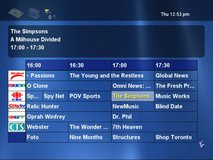

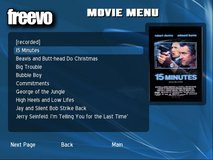
Quelques copies d'écran de Freevo


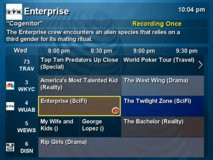

Quelques copies d'écran de MythTV


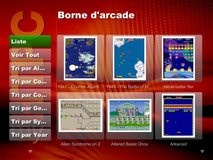

Quelques copies d'écran de MyHTPC

MyHTPC
MyHTPC n'est pas un logiciel tout en un comme peut l'être un Showshifter. C'est plutôt une interface graphique (frontend pour les anglophones) qui donne accès aux logiciels retenus pour traiter chacune des tâches de notre moviebox.

MyHTPC : L'écran de configuration et son pendant sur l'interface
MyHTPC ne présente pas de difficulté particulière lors de l'installation. Deux exécutables sont présents, l'un pour configurer l'interface, l'autre pour l'utiliser. Avec MyHTPC, il sera possible de choisir une vidéo dans une bibliothèque et de la lire dans n'importe quel format. De regarder la TV, d'avoir accès aux programmes TV directement sur l'écran et d'enregistrer un programme d'une simple pression sur la télécommande. On pourra aussi s'adonner aux jeux d'arcade et stocker ses photos numériques.
Comme MyHTPC ne possède ni lecteur vidéo, ni logiciel de lecture DVD intégré et qu'il n'est pas non plus capable en standard d'afficher ou d'enregistrer la télé, il va falloir lui associer des logiciels ou plugins dédiés pour qu'il prenne en compte ces tâches.
Lire des vidéos
Les logiciels de lecture vidéo (players) foisonnent sous Windows mais un seul a répondu à toutes nos exigences et s'intègre parfaitement à myHTPC : ZoomPlayer.Les principaux arguments qui nous l'ont fait choisir face à des BSPlayer, Windows Media Player, Winamp et autres sont les suivants :





Signalons que dans le menu "Options" de ZoomPlayer, une fonction d'exportation des raccourcis au format .GML (exploitable donc par Girder) est présente. Il suffit ensuite d'importer ce fichier dans Girder et d'associer à chaque fonction intéressante une touche de la télécommande. Très pratique.
Vous trouverez ci-dessous une copie d'écran de la page de configuration de MyHTPC pour que Zoomplayer s'y intègre ainsi qu'un des menus de configuration de Zoomplayer, ce qui vous donnera un aperçu de l'étendue des possibilités.
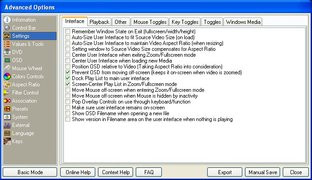
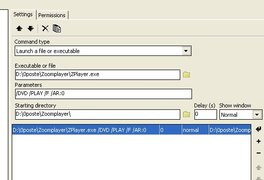
Lire les DVD
Les deux fleurons de la lecture DVD sous Windows que sont PowerDVD et WinDVD, bien que très puissants ne sont pas vraiment adaptés à une intégration dans MyHTPC. Leur principal souci réside dans le fait qu'ils sont difficilement pilotables à l'aide de raccourcis clavier, indispensables si l'on souhaite contrôler la lecture du DVD par la télécommande. Nous avons retenu deux alternatives à ces ténors de la lecture DVD pour une intégration dans MyHTPC.La première consiste à utiliser la version « pro » de ZoomPlayer, payante mais qui permet la lecture des DVD. L'intégration dans MyHTPC en est simplifiée puisque nous l'avons déjà configuré pour la lecture des fichiers vidéo. Quelques nouveaux raccourcis font leur apparition mais rien de compliqué. La seconde méthode consiste à utiliser "Simple Video Player", un logiciel développé comme un plugin pour MyHTPC capable de lire aussi bien les DVD que les vidéos. Moins complet que ZoomPlayer pour la lecture des vidéos, il s'intègre visuellement mieux à MyHTPC.
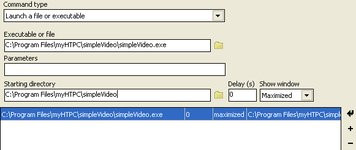
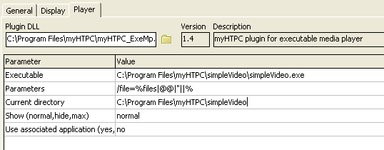
Ecrans de configuration de Simple Video dans MyHTPC pour le mode DVD et/ou le mode Vidéo
Quelque soit la solution retenue, il faudra impérativement qu'un décodeur DVD soit présent sur la machine pour que l'un ou l'autre des logiciels fonctionne. Pour ce faire, PowerDVD, WinDVD ou NVDVD devront être installé.


Les programmes TV sous MyHTPC
MyHTPC affiche en standard les programmes TV depuis son interface par l'intermédiaire du menu « TV Guide ». Mais il faut au préalable lui avoir spécifié l'adresse d'un fichier au format xmltv dans la zone "listings directory" de l'outil de configuration de Myhtpc. Qu'est-ce donc que le xmltv me direz vous ? XMLTV est plus ou moins un standard de fichier XML spécifiquement conçu pour stocker des programmes TV. Pour obtenir un tel fichier contenant les programmes TV de la semaine, deux solutions s'offrent à vous. La première concerne les utilisateurs qui ne reçoivent que les six chaînes hertziennes. Elle consiste à utiliser le logiciel nxtvepg. Ce soft est capable de décoder les signaux nexTView EPG reçus par n'importe quelle carte TV hertzienne. Ces signaux émis par M6 et Canal+ en France contiennent les programmes TV des six chaînes hertziennes.L'installation de Nxtvepg ne présente pas de difficulté particulière. C'est surtout au moment de la configuration que cela se complique. Le logiciel étant en anglais, il faut se laisser guider par les conseils qui s'affichent dans la fenêtre principale tant que les programmes n'y auront pas fait leur apparition. Avec un peu de temps on y arrive mais on aurait apprécié un assistant qui nous prenne par la main. Dès que les programmes s'affichent dans l'interface, il suffit d'aller dans le menu "Control" et de choisir l'option "Export as XML" pour obtenir un fichier parfaitement compatible avec Myhtpc. Lorsque la procédure fonctionne, il faut automatiser le procédé pour que les programmes soient mis à jour automatiquement. Pour cela, Nxtvepg est utilisable en ligne de commande. Il suffit donc de planifier l'exécution du fichier batch suivant dans une tâche Windows:
cd "C:
epertoire_d_installation_de_nxtvepg"
nxtvepg.exe -dump xml -provider 2F04 >"C:Program FilesmyHTPCdata vlistingsdigital.xml"
Copier/coller les deux lignes ci-dessus dans le fichier nxtvepg.bat et planifiez le une fois par jour dans le gestionnaire des tâches Windows.
Nota : Par défaut, Windows XP ne permet pas la planification de tâches sous un compte utilisateur qui n'a pas de mot de passe. Vous pouvez utiliser le fichier .vbs contenu dans le kit de configuration moviebox de Clubic.com pour passer outre cette limitation.


Le logiciel nxtvepg et le guide des programmes sous MyHTPC
La seconde solution est pour le moment un peu « bancale » mais beaucoup plus simple à mettre en oeuvre, elle présente surtout l'énorme avantage de proposer les programmes TV pour les chaînes du câble et du satellite. Le logiciel xmltv permet normalement de récupérer en une seule commande les programmes tv mais il n'est pour le moment pas disponible en version compilée Windows pour les programmes français. Un « linuxien » a créé le script permettant de s'en accommoder mais pour l'utiliser il faut un environnement Perl pas forcément évident à mettre en place sous Windows.
Un autre utilisateur met toutefois à disposition des internautes les programmes TV au format xmltv récupérés grâce à cette méthode. Il suffit donc de les télécharger sur cette page jusqu'à ce que le logiciel xmltv fonctionne pour la France.
Toujours dans un but d'automatisation, on peut programmer une récupération automatique de ce fichier grâce au logiciel gratuit wget en programmant la tâche suivante dans le gestionnaire de tâche Windows.
C:
epertoire_d_installation_de_wgetwget.exe http://xmltv.free.fr/channels.xml -O "C:Program FilesmyHTPCdata vlistingschannels.xml"




Regarder et enregistrer la TV sous MyHTPC
Initialement adepte de K!TV j'ai tenté une intégration dans MyHTPC grâce au plugin had'oc disponible sur le site de MyHTPC. Malheureusement, il faut pour cela faire appel au plugin d'enregistrement « Zoomout » de K!TV ce qui complique pas mal les choses. Disons donc que c'est possible mais assez complexe à mettre en oeuvre. Le plugin TV dédié à MyHTPC (GotTV, c'est son nom) est une solution beaucoup mieux intégrée et finalement beaucoup plus puissante.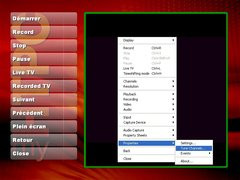

Réglage des chaines dans GotTV
Voici quelques lignes guides : après l'installation du plugin TV, il faut effectuer les manipulations spécifiées dans le fichier "readme.txt" (en particulier l'enregistrement des diverses bibliothèques indispensables). Pour s'assurer que tout est OK, il suffit de lancer MyHTPC et de lancer "Live TV". Si GotTV se lance sans erreur, vous avez gagné. A ce stade, il ne reste "plus" qu'à régler les chaînes. Pour ce faire, cliquez avec le bouton droit de la souris sur l'image TV, certainement parasitée, qui s'y affiche. Choisissez « tune channel » puis « auto tune ». Le logiciel va rechercher toutes les chaînes automatiquement sans qu'il ne soit ensuite possible ensuite d'en supprimer.
Il faut ensuite éditer avec un éditeur de texte le fichier « channel.ini » du répertoire data/tv/listing de MyHTPC et y classer dans le bon ordre les numéros de chaînes retenues qui possèdent le meilleur signal. Vous trouverez dans notre kit de configuration de MyHTPC un exemple de fichier channel.ini pour la ville de Lyon et les six chaînes hertziennes.
Le choix du codec d'enregistrement est un élément important lorsque l'on fait de l'enregistrement temps réel. Après plusieurs mois d'expérimentation, mon choix se porte définitivement vers le codec XviD. Extrêmement stable, réglé avec une qualité de 92, il permet de très bons enregistrements temps réels pour des tailles tout à fait honorables. Le codec Xvid s'installe en téléchargeant le Musk Codec Pack disponible sur Clubic.com
Une des fonctions intéressantes de ce plugin concerne la fonction « timeshifting » (mise en pause de la TV) qui vous permettra d'aller ouvrir au voisin en plein milieu d'un match de foot sans en perdre une miette. Pour l'utiliser, il faut installer le logiciel WinDVR dont le plugin utilise certains composants. Il faut ensuite saisir les trois commandes suivantes pour rendre disponibles les composants de WinDVR au plugin. Chaque exécution doit se solder par un « enregistrement réussi ».
regsvr32.exe "C:Program FilesInterVideoWinDVR3iviaenc.ax"
regsvr32.exe "C:Program FilesInterVideoWinDVR3IVIVENC.ax"
regsvr32.exe "C:Program FilesInterVideoWinDVR3ivimux.ax"
Le plugin TV pour MyHTPC désormais intitulé GotTV s'améliore de jour en jours et on ne désespère pas que la procédure d'installation s'améliore prochainement.



Astuces
Veille prolongée / Hibernation
La carte mère que nous avons recommandé et, plus généralement, la quasi totalité des Cartes mères réçentes supporte le mode "hibernation" ou "mise en veille prolongée" de Windows XP. Dans ce mode, la machine est parfaitement silencieuse puisque aucun ventilateur n'est alimenté.MyHTPC, est capable de réveiller une machine en mode hibernation pour lancer un enregistrement programmé. Pour cela il faut que MyHTPC soit lancé au moment ou la machine se met en veille prolongée.
L'activation de la mise en veille prolongée se fait par l'intermédiaire du menu "Ecran de veille" / Gestion de l'alimentation / Mise en veille prolongée. Ensuite, on peut définir une durée à partir de laquelle, sans utilisation de Windows, la machine s'arrètera.
Notons aussi que l'on peut planifier une tâche Windows pour qu'elle réveille le PC lorsqu'il est en veille prolongée.


Conclusion
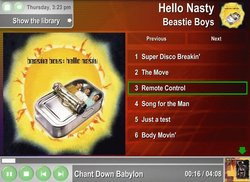
Cet article pose les bases d'un MovieBox, à savoir la TV et la lecture de vidéos mais lorsque vous aurez compris le fonctionnement de MyHTPC, vous pourrez facilement y intégrer vos jeux préférés, un navigateur Web ou encore vos fichiers MP3. De nombreux plugins sont disponibles sur le site officiel de MyHTPC, pas toujours très simples à mettre en oeuvre, ils ont le mérite d'exister. Certains permettent l'utilisation d'une carte satellite, d'autres assurent le support de tel ou tel logiciel de lecture audio ou vidéo. C'est un peu le bazard, mais il faut fouiller...
Juste avant la publication de cet article, le site français de MyHTPC a publié un pack d'installation rapide de MyHTPC. Je ne partage pas certains choix comme l'utilisation de Windows Media Player pour la lecture audio et vidéo mais il faut bien dire que'il facilite bien les choses, en particulier pour le plugin TV, les programmes TV et la météo.
Bon film ;-)


